有些應用場合是 Batch 比較好用。舉例來說,我們有一大批的資料,想透過我們訓練出來的模型來 inference 結果,而且不需要和其他的應用程式串接,這時候我們就不一定需要使用 Web API。
昨天我們把 Designer 部署成 Web API,今天我們再來試試把它部署成 Batch 吧!
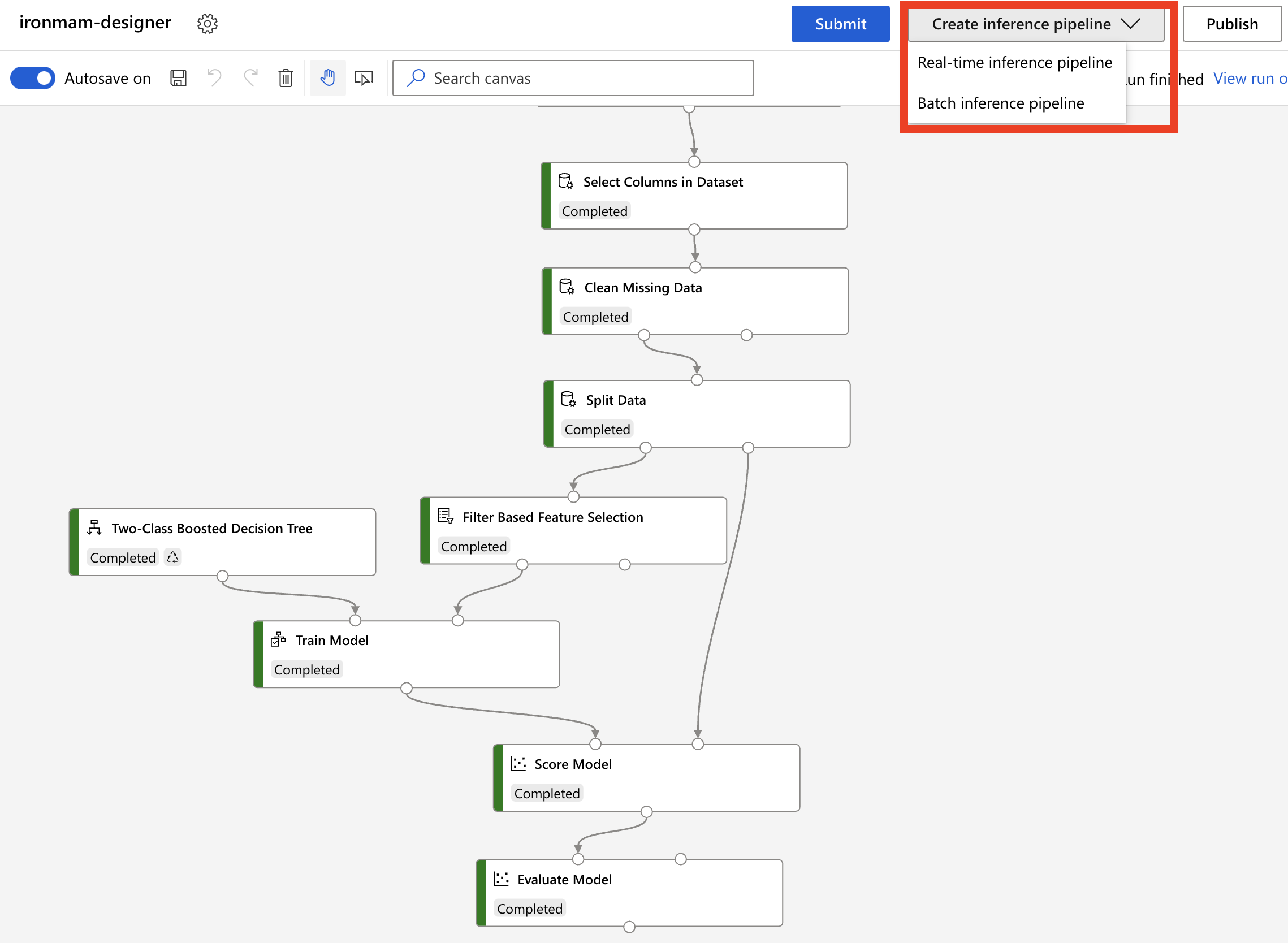
等待一下後,會跳出一個新的分頁,然後我們跟昨天一樣,按下右上角的 Submit。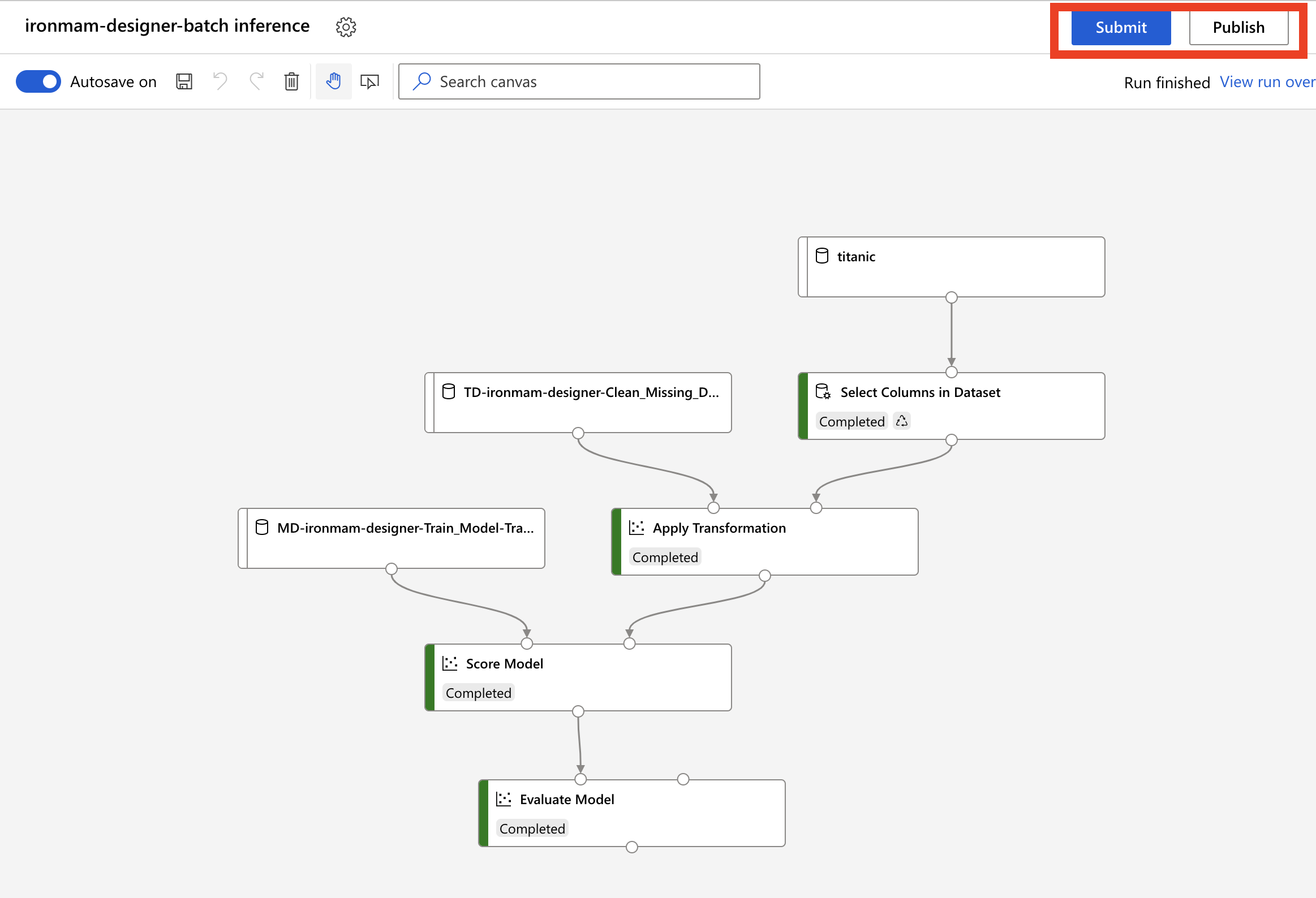
接著會跳出了一個視窗,看你要開新的 Experiment,還是用舊的,這邊我們都保留預設值,直接點 Submit。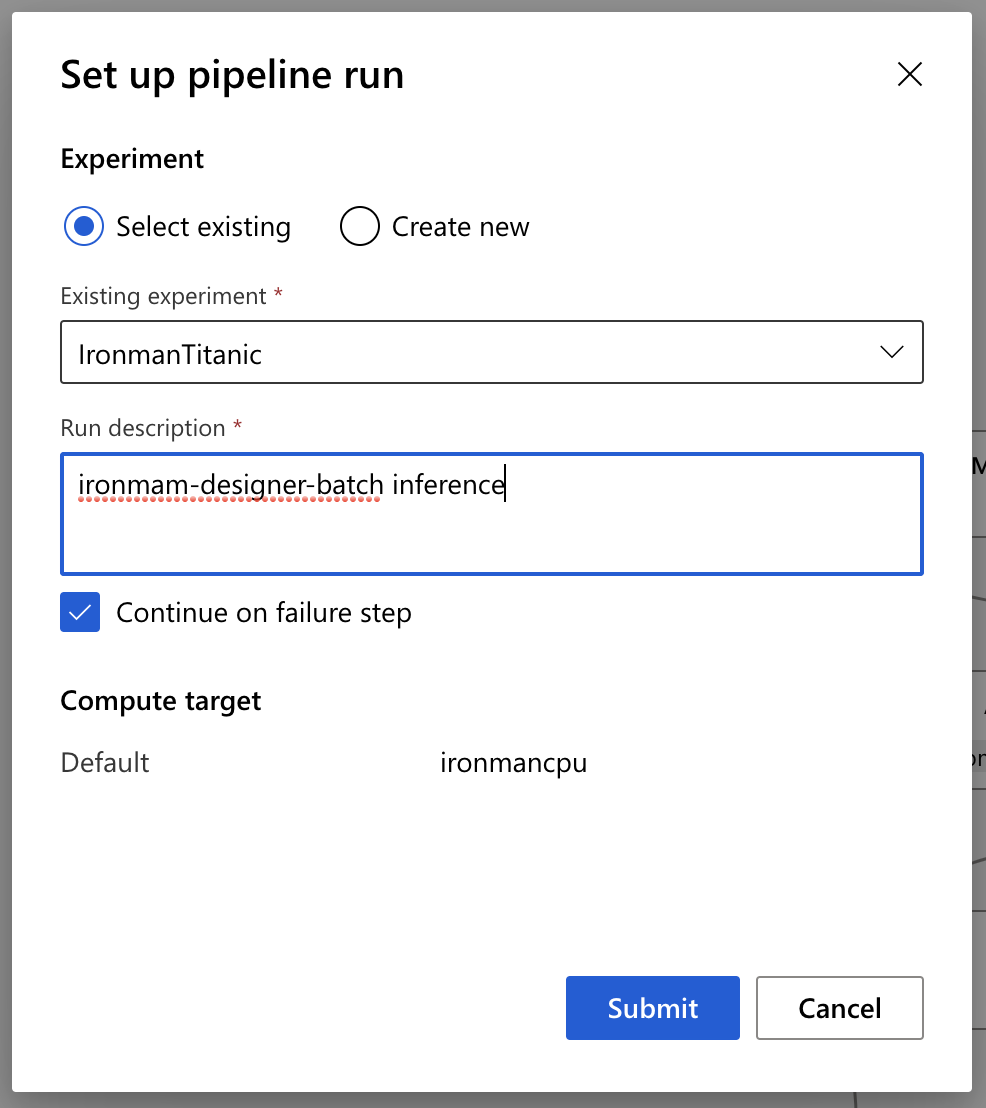
跑完之後,我們點右上角的 Publish,會跳出一個 Publish 的視窗,我們選 Create New,建立一個新的,然後按 Publish。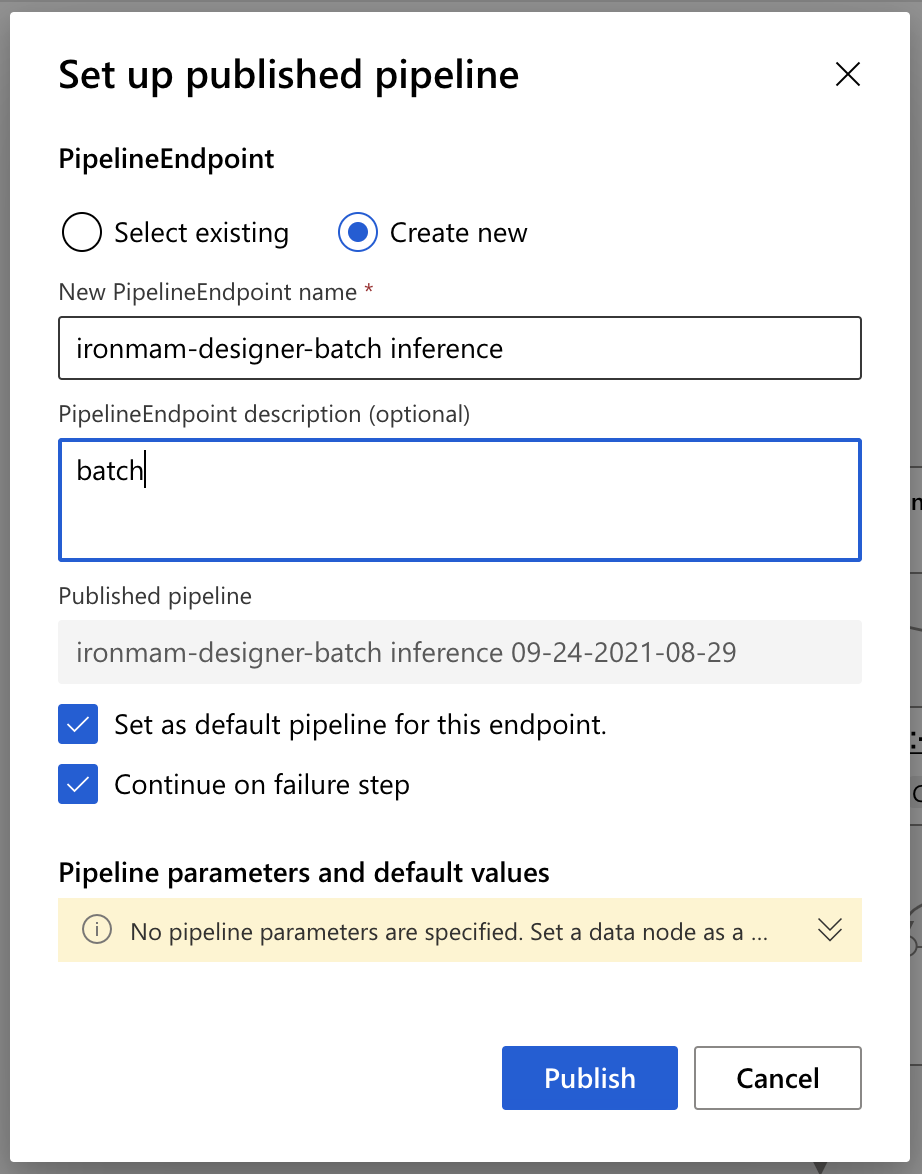
等一段時間後就會建立好了,接著我們進左邊選單 Pipelines 的頁面,點上面的 Pipeline endpoint,就會看到我們剛剛建立的 Pipeline 啦!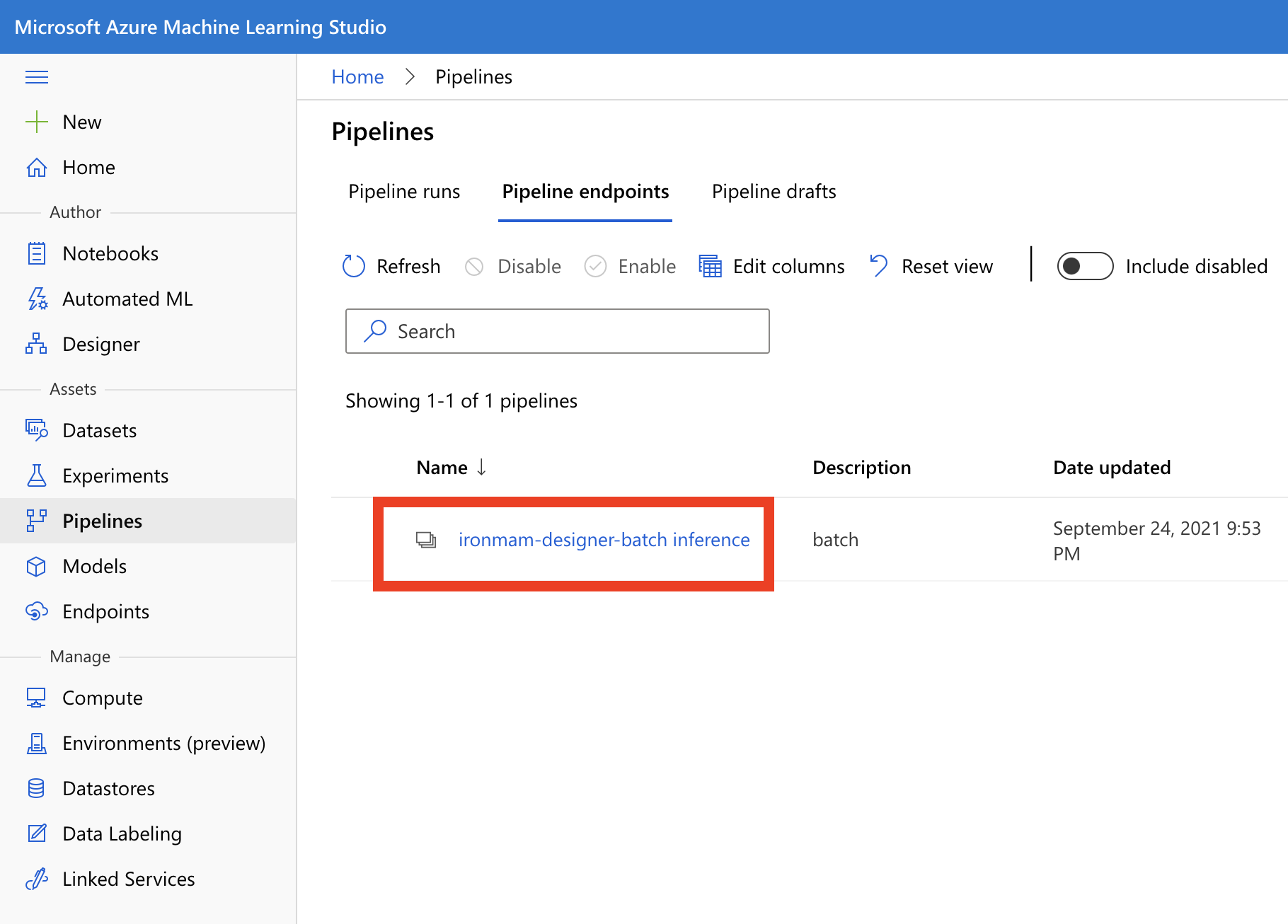
我們點擊進去後,會看到如下圖的畫面。最重要的是那個 REST Endpoint,之後我們可以用 AML SDK 呼叫這個網址,來跑這個 Batch。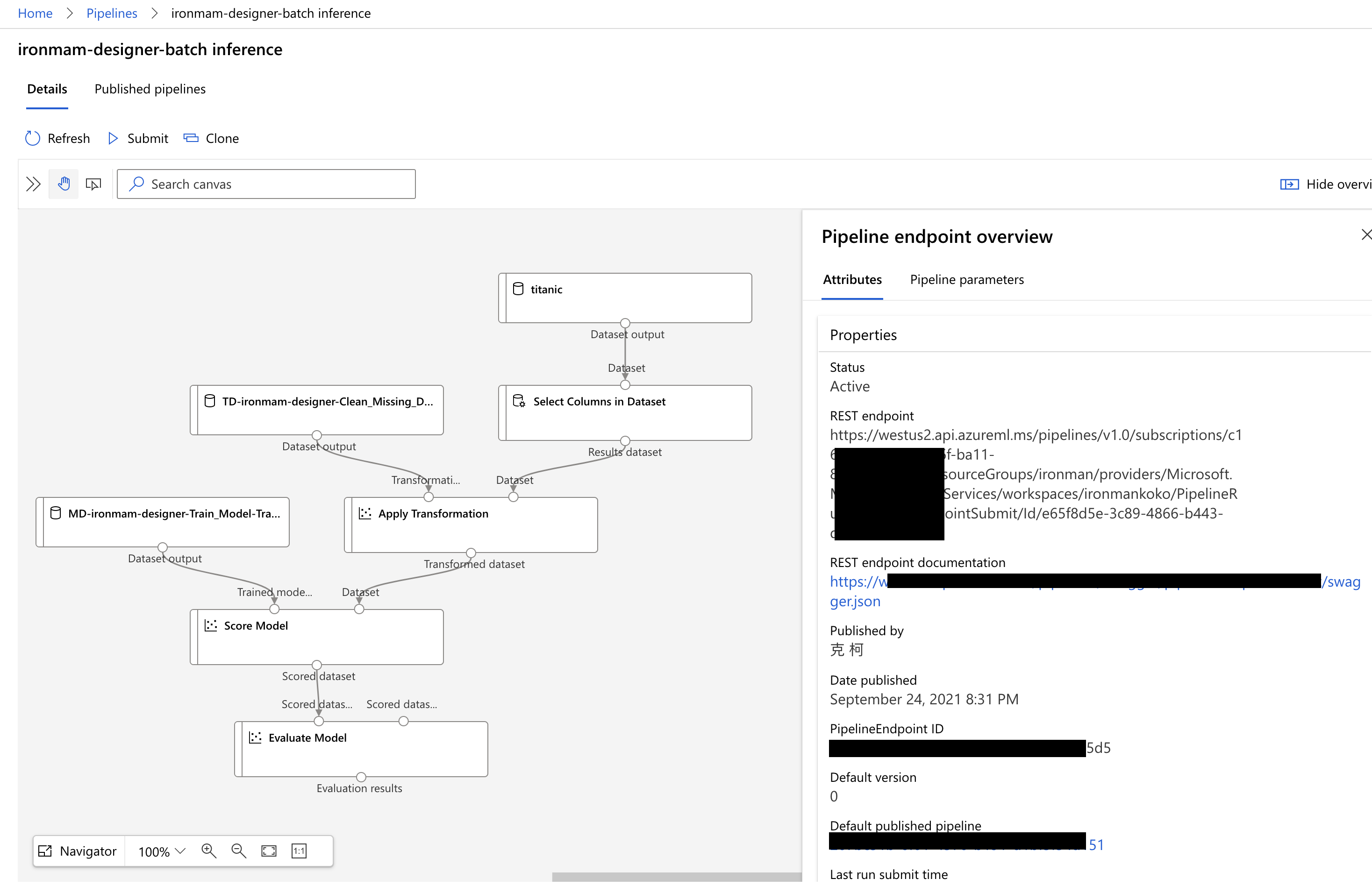
Batch 的部署,比 Web API 更簡單呢!
